іноді, для здійснення тих або інших цілей, у користувачів виникає необхідність видалення Adobe Flash Player. Така ситуація можлива, наприклад, коли в системі виникає конфлікт флеш-плеєра з іншим програмним забезпеченням і необхідно встановити його «з нуля», або ж, коли ви просто хочете видалити його з системи (через непотрібність).
Найбільш простим способом видалення флеш-плеєра з системи буде використання стандартного засобу видалення програм і компонентів Windows.
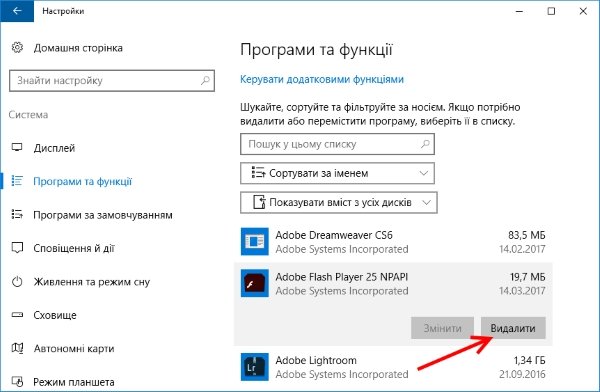
- У Windows 10 вам потрібно зайти в «Настройки» -> «Система» -> «Програми та функції», знайти там Adobe Flash Player, клікнути на нього мишкою і натиснути пункт «Видалити».
- В інших версіях Windows потрібно зайти в «Панель керування»-> «Встановлення і видалення програм», знайти там Adobe Flash Player, клікнути на нього правою кнопкою мишки і натиснути пункт «Видалити».
Можливо що в списку буде кілька різних версій флеш-плеєра. Видаліть їх всі.
Якщо таке видалення флеш-плеєра не призводить до потрібного результату, ви можете скористатися утилітою від компанії Adobe. Вона спеціально створена для видалення Flash Player і може допомогти вирішити проблему деінсталяції.
Ця утиліта має назву Adobe Flash Player Uninstaller. Завантажити її можна на цій сторінці. Після завантаження та встановлення просто запустіть її і дотримуйтесь інструкцій. Можливо при цьому знадобитися закриття запущених браузерів.
Яким би ви способом не видаляли флеш-плеєр, після цього бажано зайти в папку C:\Windows\system32\Macromed\Flash і видалити всі файли, які залишилися в ній. Після цього закрийте всі вікна і перезавантажте комп'ютер. Також сліди програми можуть знаходиться в інших папках (звідти їх також потрібно видалити):
- C:\Windows SysWOW64 Macromed Flash
- %appdata% Macromedia Flash Player
- %appdata% Adobe Flash Player
ВАЖЛИВО. У Google Chrome утиліта вбудована за замовчуванням, і видалити її неможливо (принаймні, перерахованими вище способами). Утиліту можна відключити, зайшовши в chrome://plugins.
Дізнавшись як видалити Флеш Плеєр повністю з комп'ютера, і виконавши необхідні дії, не забудьте перезавантажити комп'ютер, відкрити браузер і проконтролювати, чи працює флеш відео або музика на будь-якому з сайтів (якщо все зроблено правильно, працювати нічого не буде).
